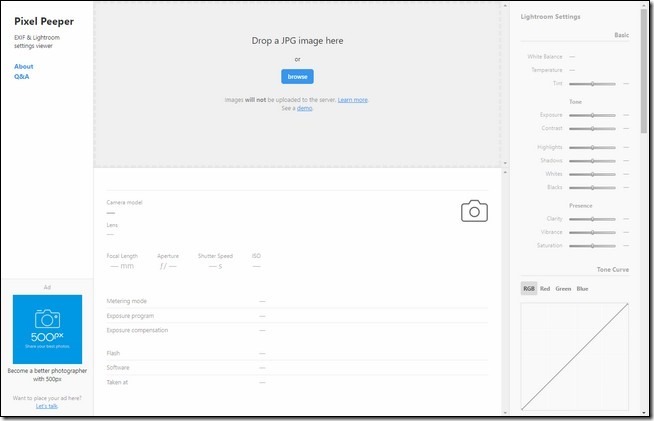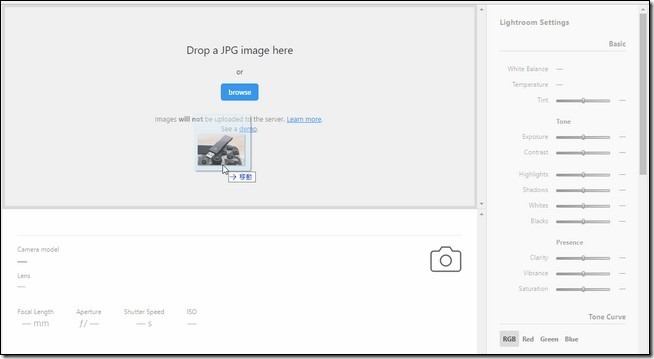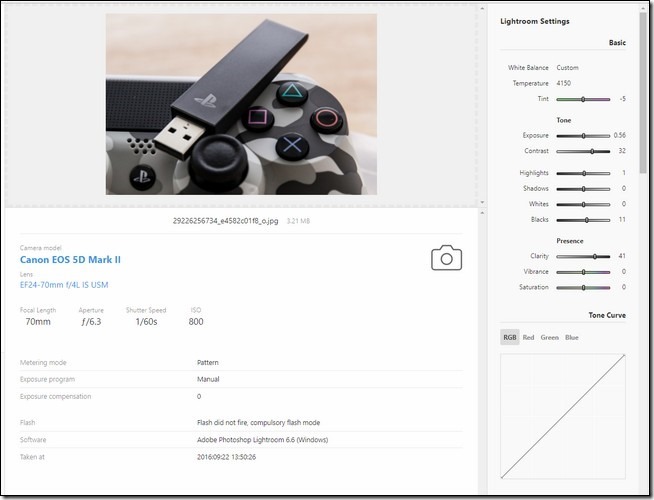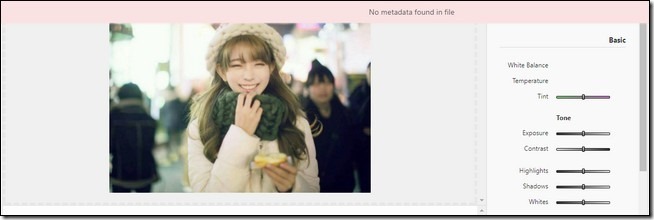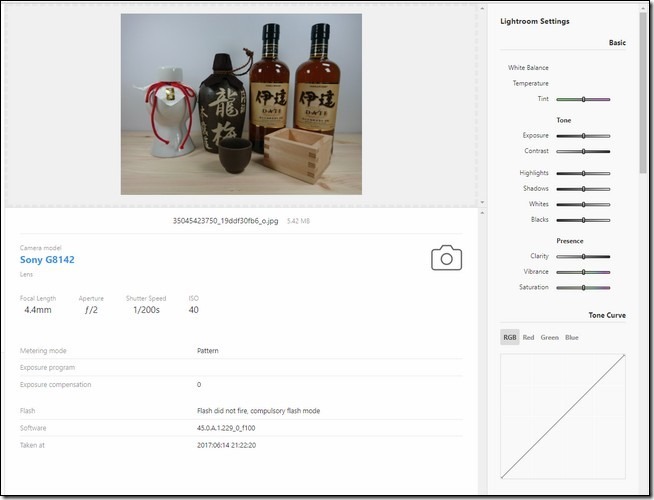常玩攝影的朋友都知道,拍照的當下「如何拍」是一件很重要的事情,但是事後「如何修」也是一件很重要的事情,在 Lightroom 上到底怎麼調整的,相信對不少人來講都是個困難的課題,但是現在有個方法,你可以直接使用 Pixelpeeper 這個網頁,只要把照片丟進這個網頁,你就可以直接看到高手攝影師到底如何調整照片的資訊。
Pixelpeeper 是一個工具網頁,使用上非常的簡單,你就只需要打開網頁,把圖丟進去網站內,就可以看到相關資訊了。基本上能看到的一定是 EXIF 內的相機資訊,像是用哪台相機,哪顆鏡頭、焦距、光圈、快門、ISO 等資訊。
↑使用方法很簡單,把圖片直接拖到網頁內即可。
接著就是他會從圖片的 XMP 檔內,撈出 Lightroom 的修改痕跡,從色溫、曝光、對比、顏色模式、色調、清晰度等等資訊,等等資訊將一覽無疑,而從這裏面,其實可以撈到不少學習的概念,就端看自己如何去使用。
↑接著你就會看到該相片的 EXIF 還有 XMP 等相關資訊,他會直接幫你轉換成你看得懂的數值。
這邊還是稍微解釋一下,為何可以撈出這麼多資訊,以及哪種相片的資訊才能撈取。大家熟知的 EXIF ,基本上就是檔案描述的一種,而其實在 JPG 格式的圖片上,還有另外一種 XMP,XMP 是由 Adobe 所推出的 Metadata 描述標準,其實透過 Adobe 軟體輸出的 JPG 大多裡面都會有 XMP 資訊,他可以紀錄的內容很多,除了 Lightroom 的調整參數以外,甚至包含用過那些軟體調整、用過那些工具、就連比刷的範圍都可以被記錄到。
↑如果上面有跑出紅色的提示條,就代表他撈取不到該相片的 XMP 資訊。
當然,就以現行常用的 Facebook 圖片功能來講,一張照片上傳到 Facebook 圖床後,是會被重新編修內容的,其中包含 JPG 內的 XMP 資訊也會被編修掉,所以也就是說,Facebook 上面的圖片,基本上是沒有辦法透過 Pixelpeeper 來撈取資訊的,因為裡面都是空的。但是實驗過後,Flickr 上面的照片是有保留相關資訊的。
↑在 Facebook 與 IG 上的照片,基本上是都撈不到 XMP 資訊的。